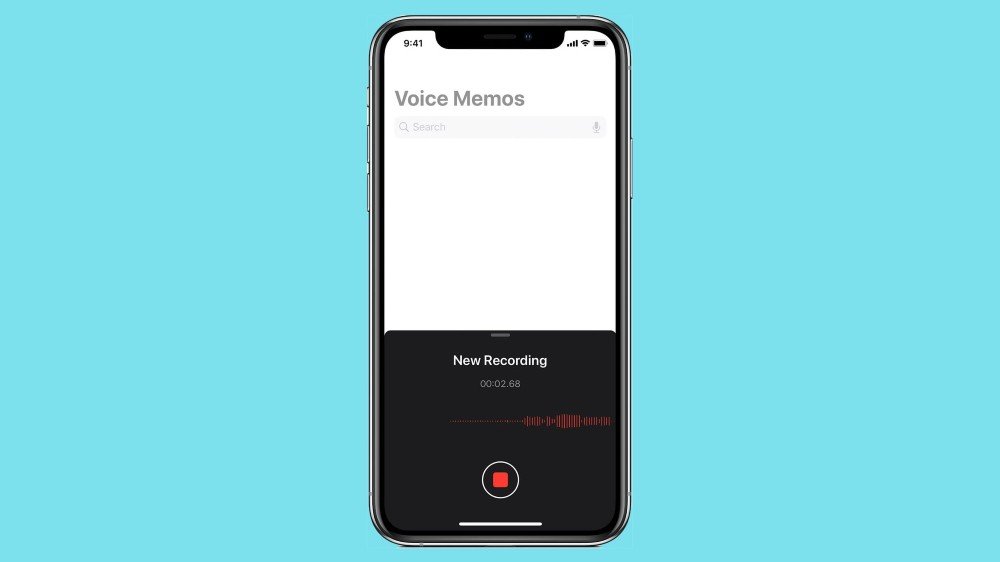iPhone で削除されたボイスメモを復元するにはどうすればよいですか?
私は定期的にバンドの練習中に取り組んでいる曲を録音し、携帯電話に保存しています。iPhone 12 Pro Max を iOS 15 にアップグレードしたら、ボイスメモがすべて消えてしまいました。誰かボイスメモを復元するのを手伝ってくれませんか? 返してもらいたいです!!
iPhone に組み込まれているボイスメモ アプリは、必要な音声を録音するのに最適です。お気に入りの曲、重要な話、講演、インタビュー、会議など、何でも構いません。iPhone にボイスメモがたくさんあるのに、誤って削除したり、iOS 15 のアップグレードがクラッシュしたりして失われた場合はどうすればよいでしょうか? メモとは異なり、削除されたボイスメモ用の「最近削除した項目」というフォルダーはありません。しかし、それで終わりではありません。iPhone から削除されたボイスメモを取り戻す方法はまだあります。続きを読んでチェックアウトしてください。
方法1. iPhoneのバックアップからボイスメモを復元する
Apple サポートでは次のチュートリアルを提供しています。 iPhone、iPad、または iPod touch をバックアップから復元する この問題を解決するには。ボイスメモを作成した後に iPhone を iTunes または iCloud にバックアップしていれば、iPhone を完全に復元してボイスメモを取り戻すことができます。ただし、ボイスメモをプレビューしたり、選択的に復元したりすることはできないことに注意してください。さらに、写真やビデオなどの既存のデータはすべて消去され、バックアップ上のデータに置き換えられます。
方法 2. iPhone ボイスメモ復元ソフトウェアを使用する
iPhone から削除されたボイスメモを復元するもう 1 つの方法は、サードパーティの回復ツールを使用することです。 MobePas iPhoneデータ復元 。削除されたボイスメモを iPhone から直接取得したり、iTunes/iCloud バックアップから抽出したりするのに役立ちます。このソフトウェアは、iPhone 13/13 Pro/13 Pro Max、iPhone 12、iPhone 11、iPhone XS、iPhone XS Max、iPhone XR、iPhone X、iPhone 8/8 Plus、iPhone 7/7 Plus、iPhone 6s/と完全に互換性があります。 6s Plus、iPad Pro、iPad Air など (iOS 15 をサポート)。
ここでは、デバイスを直接スキャンして iPhone ボイスメモを復元する方法を説明します (もちろん、iTunes または iCloud バックアップがある場合は、別の 2 つの復元モードを選択できます)。
ステップ1 : iPhone Voice Memo Recovery を入手し、コンピュータにインストールします。「iOS デバイスから回復」を選択し、USB 経由で iPhone をコンピュータに接続します。

ステップ2 : ボイスメモと復元したいその他のデータを選択し、「スキャン」をクリックして、接続されたデバイスの欠落データのスキャンを開始します。

ステップ3 : スキャンが完了したら、見つかったボイスメモをプレビューして必要な項目を選択し、「復元」をクリックしてコンピュータに保存します。

以上です。iPhone で削除されたボイスメモを復元するのは非常に簡単です。 MobePas iPhoneデータ復元 。さらに、iPhone 上の削除されたメモだけでなく、ボイスメール、カレンダー、リマインダー、Safari 履歴、WhatsApp、Viber、Kik、テキスト メッセージ、連絡先、通話履歴、写真、ビデオなどを復元することもできます。